PS处理沧桑的老男人效果图
- 2021-05-22 20:59:58
- 来源/作者:互联网/佚名
- 己被围观次
本教程主要使用Photoshop提亮偏暗的沧桑老男人,主要通过PS的色阶,曲线,照片滤镜,颜色填充,图层混合模式,可选颜色,亮度对比度等调色命令来完成,喜欢的朋友可以一起来学习。
8、添加可选颜色调整层,调整各个颜色的参数如图:


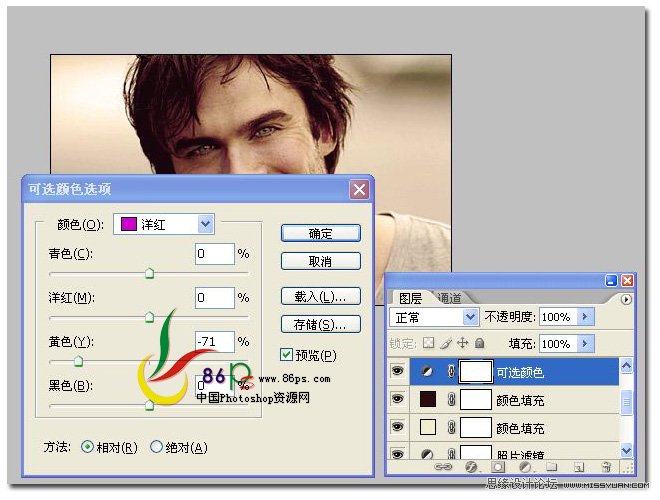
9、添加亮度对比度调整层,亮度 +8 对比度 +14

10、继续添加亮度对比度调整层,亮度 +27 对比度 +11

完成最终效果如下:

(责任编辑:极限)
*PSjia.COM 倾力出品,转载请注明来自PS家园网(www.psjia.com)
上一篇:PS制作柔美的大光圈效果
下一篇:PS制作漂亮的水晶牡丹花特效








